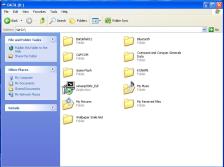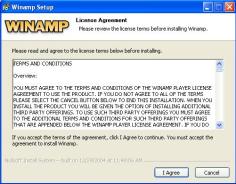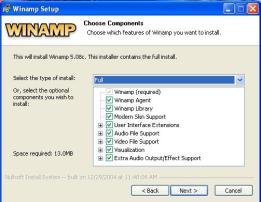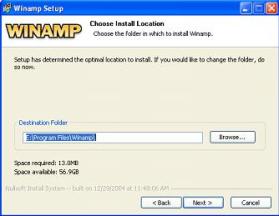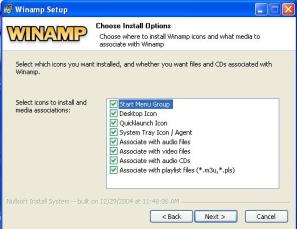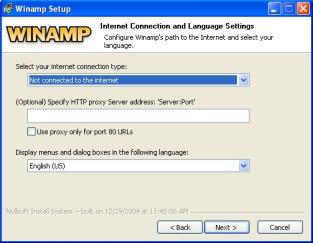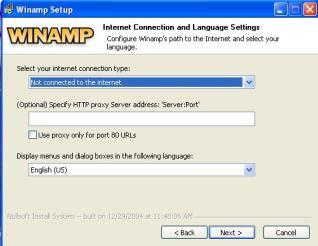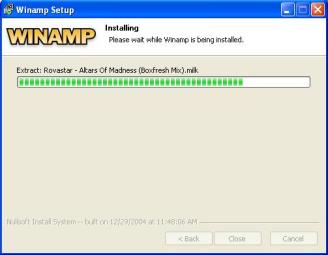Pemeriksaan merupakan tindakan untuk melakukan pengecekan ulang
kembali dari proses paling awal yakni:
1) Memeriksa pemasangan kartu jaringan (LAN Card) dengan apakah telah terpasang dengan baik atau tidak
2) Memeriksa Pemasangan konektor Kabel pada hub/switch atau
konektor lain tidak mengalami short atau open,
3) Pemasangan konektor tidak longgar
4) Setting dan konfigurasi kartu jaringan secara software telah benar
sesuai dengan ketentuan jaringan sebelumnya baik dari instalasi
driver kartu jaringan, Konfigurasi IP Address, Subnet mask dan
Workgroup yang digunakan.
2) Pengujian konektifitas jaringan
Pengujian atau pengetesan jaringan dilakukan untuk mengetahui
apakah komputer yang kita konektifitaskan telah berhasil masuk dalam system jaringan yang dituju. Hal ini dapat dilakukan dengan cara sebagai berikut:
Pengujian merupakan tindakan untuk mengetahui kerja system jaringan yang telah kita perbaiki apakah sudah dapat mengenal komputer client lain dalam jaringan. Pengujian dapat dilakukan dengan berbagai cara. Cara pengujian IP Address dapat dilakukan dengan mudah dan memberikan informasi yang lengkap karena didalamnya memberikan informasi tentang jenis kartu jaringan yang digunakan, IP Address, Subnet mask dan kecepatan akses per-byte serta informasi yang hilang (lost) dalam pengiriman data.
3) Pembuatan laporan hasil perbaikan pekerjaan yang telah
dilakukan merupakan tindakan untuk melaporkan semua tindakan
perbaikan yang dilakukan sampai dengan selesainya. Hal ini untuk
mempermudah perawatan selanjutnya.
Sistem pembuatan laporan ini secara lengkap yakni meliputi:
a) Landasan teori /dasar teori
b) Alat dan Bahan
c) Langkah kerja
d) Pengujian
e) Analisis dan
f) Kesimpulan
Pemeriksaan dan Perbaikan Konektifitas Jaringan
Diposting oleh SHOEDIKIN TKJ 11.13.2009 di 11.44
MEMBUAT JARINGAN LAN SENDIRI
Peralatan yang dibutuhkan:
1. Dua atau lebih PC
2. Network Card sesuai dg jumlah PC
3. Kabel coaxial atau UTP
4. Hub bila diperlukan
5. Terminator
6. T-Connector
Langkah-langkah pembuatan:
1. Sebelumnya anda harus mengetahui dahulu tipe jaringan yang ingin anda gunakan. Saat ini tipe jaringan yang sering digunakan adalah tipe bus dan tipe star.
1.1 Tipe Bus
Jaringan jenis ini menghubungkan secara langsung dari komp1 ke komp2 lalu komp2 ke komp3 dst. Jaringan jenis ini memang paling mudah pemasangannya dan lebih murah sehingga lebih cocok untuk home user sedangkan ia memiliki kelemahan dimana bila ada salah satu komp yang rusak maka akan mempengaruhi komp lainnya. Jaringan jenis ini menggunakan kabel coaxial yang sering kita jumpai pada kabel antena tv.
1.2 Tipe Star
Tiap komputer pada jaringan ini masing masing langsung berhubungan ke HUB dengan menggunakan jenis kabel UTP yang menyerupai kabel telpon. Misalnya komp1 ke HUB dan komp2 ke HUB. Dari HUB kemudian dihubungkan ke sebuah komputer yang bertindak sebagai server. Antara HUB juga dapat dihubungkan misalnya HUB1 yg tdr dr komp1 dan komp2 dihubungkan dengan HUB2 yang tdr dr komp3 dan komp4. Begitupula bila kita ingin memakai beberapa server, misalnya HUB tdr dari server1 dan server2 dihubungkan ke server3 yang bertindak sebagai server primer.
2. Pasanglah kabel dan network card. Pemasangan kabel disesuaikan dengan topologi/tipe jaringan yang anda pilih sedangkan pemilihan network card disesuaikan dengan slot yang ada pada motherboard anda. Bila board anda punya slot PCI maka itu lebih baik karena LAN card berbasis PCI bus lebih cepat dalam transfer data.
3. Bila anda menggunakan tipe bus maka pada masing-masing komputer harus anda pasang T-Connector yang memiliki dua input. Dan pada komputer yang hanya mendapat 1 input pada input kedua harus dipasang terminator kecuali bila anda membuat jaringan berbentuk circle(lingkaran) dimana semua komputer mendapat 2 input. Misalnya komp1,komp2,komp3 berjajar maka t-conncector pada komp1 dipasang terminator dan kabel ke komp2. Pada komp2 dipasang kabel dr komp1 dan kabel ke komp3. Sedangkan komp3 dipasang kabel dr komp2 dan terminator.
4. Bila anda memilih tipe star maka masing-masing kabel dari komputer dimasukkan ke dalam port yang tersedia di hub. Dan bila anda ingin menghubungkan hub ini ke hub lainnya anda gunakan kabel UTP yang dimasukkan ke port khusus yang ada pada masing-masing hub.
Demikianlah dasar membuat lan sendiri. Berikutnya anda harus mempelajari bagaimana cara mensetting jaringan seperti berbagi printer atau berbagi file yang akan dibahas pada bab lain. Selamat Mencoba!
Diposting oleh SHOEDIKIN TKJ 10.29.2009 di 07.20
PERMASALAHAN KOMPUTER TIDAK TERHUBUNG DENGAN INTERNET DAN SOLUSINYA
PERMASALAHAN :
1. LAN CARD MENGALAMI KERUSAKAN /CRASH
2. KONSTRUKSI PEMASANGAN KABEL UTP (UNSHIELDED TWISTED PAIR) KE RJ45 TIDAK SEMPURNA
3. PORT LAN DI MOTHERBOARD MATI /RUSAK
4. JARINGAN TELAH DIPUTUS /DISCONNECTED DARI SERVER
5. IP ADDRESS BELUM TERISI
SOLUSI:
1. GANTI LAN CARD DENGAN YANG BARU YANG BERGARANSI
2. PASANG KEMBALI KABEL UTP DAN RJ45 DENGAN YANG AHLI (TEKNISI)
3. GUNAKAN LAN CARD, JIKA TIDAK MEMUNGKINKAN GANTI MOTEHRBOARD DENGAN YANG BAGUS (BERGARANSI LHO)
4. SEGERA TANYAKAN PERMASALAHAN INI KEPADA ADMINISTRATOR SERVER
5. MASUKKAN ALAMAT IP SESUAI PANDUAN ISP( INTERNET SERVICE PROVIDER )
Diposting oleh SHOEDIKIN TKJ 10.08.2009 di 07.50
LANGKAH-LANGKAH PERBAIKAN KONEKTIVITAS JARINGAN
Berikut ini adalah tahp-tahp perbaikan konektivitas pada jaringan dengan tipe topologi bus.
1) Persiapan Perbaikan Konektivitas pada Jaringan dengan
Topologi Bus
Merupakan topologi fisik yang menggunakan kabel Coaxial dengan
menggunakan T-Connector dengan terminator 50 ohm pada ujung jaringan. Topologi bus menggunakan satu kabel yang kedua ujungnya
ditutup serta sepanjang kabel terdapat node-node.
Peralatan atau bahan yang dibutuhkan untuk jaringan dengan Topologi
Bus adalah:
a) Kartu Jaringan (Network Interface Card/ LAN Card)
a. Kartu jarinagn (LAN Card) ISA dengan konektor BNC dan RJ45
b. Kartu jarinagn (LAN Card) ISA dengan konektor BNC
b) Kabel dan konektor
Jenis kabel coaxial diantaranya kabel TV (kabel Antena), thick
coaxial dan thin coaxial kecepatan transfer rate data maximum 10
mbps.
Konektor yang digunakan dalam jaringan Topologi Bus adalah
dengan menggunakan konektor BNC. Konektor BNC ada 3 jenis
yakni:
a) Konektor BNC
Konektor BNC yang dipasangkan pada ujung-ujung kabel
coaxial.
b) TerminatorBNC
Konektor BNC dipasangkan pada ujung-ujung Jaringan dengan
Topologi Bus yang memiliki nilai hambatan 50 ohm.
c) TBNC
Adalah konektor yang dihubungkan ke kartu jaringan (LAN
Card) dan ke Konektor BNC ataupun ke terminator untuk ujung
jaringan.
Berikut ini adalah tahp-tahp perbaikan konektivitas pada jaringan dengan tipe topologi Star.
2) Persiapan Perbaikan konektifitas pada Jaringan dengan topologi Star
Topologi Star adalah topologi setiap node akan menuju node pusat/
sentral sebagai konselor. Aliran data akan menuju node pusat baru
menuju ke node tujuan.
Topologi ini banyak digunakan di berbagai tempat karena memudahkan
untuk menambah, mengurangi dan mendeteksi kerusakan jaringan yang
ada. Panjang kabel tidak harus sesuai (matching). Kerugian terjadi pada
panjang kabel yang dapat menyebabkan (loss effect) karena hukum
konduksi, namun semua itu bisa diabaikan.
Peralatan atau bahan yang dibutuhkan untuk jaringan dengan Topologi
Star adalah:
· Kartu Jaringan (Network Interface Card/LAN Card)
· Kabel dan Konektor
· Switch/Hub
Diposting oleh SHOEDIKIN TKJ 10.06.2009 di 07.01
MEMILIH PERALATAN BANTU PEMERIKSAAN JARINGAN YANG TEPAT
Berikut adalah peralatan bantu untuk memeriksa jaringan pada topologi bus dan star.
Topologi Bus
Peralatan atau bahan yang dibutuhkan untuk jaringan dengan TopologiBus adalah:
a) Kartu Jaringan (Network Interface Card/ LAN Card)
Sebuah kartu jarinagn (LAN Card) yang terpasang pada slot
ekspansi pada sebuah motherboard komputer server maupun
workstation (client) sehingga komputer dapat dihubungkan kedalam
sistem jaringan. Dilihat dari jenis interface-nya pada PC terdapat
dua jenis yakni PCI dan ISA
a. Kartu jarinagn (LAN Card) ISA dengan konektor BNC dan RJ45
b. Kartu jarinagn (LAN Card) ISA dengan konektor BNC
b) Kabel dan konektor
Kabel yang digunakan untuk jaringan dengan topologi Bus adalah
menggunakan kabel coaxial. Kabel coaxial menyediakan
perlindungan cukup baik dari cross talk ( disebabkan medan listrik
dan fase signal) dan electical inteference (berasal dari petir, motor
dan sistem radio) karena terdapat semacam pelindung logam/metal
dalam kabel tersebut.
Jenis kabel coaxial diantaranya kabel TV (kabel Antena), thick
coaxial dan thin coaxial kecepatan transfer rate data maximum 10
mbps.
Kabel Coaxial atau kabel RG-58 atau kabel 10base2 (ten base two)
memiliki jangkauan antara 300 m dan dapat mencapai diatas 300m
dengan menggunakan repeater. Untuk dapat digunakan sebagai
kabel jaringan harus memenuhi standar IEEE 802.3 10BASE2,
dengan diameter rata-rata berkisar 5 mm dan biasanya berwarna
gelap.
Kabel Jenis Coaxial atau RG-58/BNC
Konektor yang digunakan dalam jaringan Topologi Bus adalah
dengan menggunakan konektor BNC. Konektor BNC ada 3 jenis
yakni:
a) Konektor BNC
Konektor BNC yang dipasangkan pada ujung-ujung kabel
coaxial.
b) TerminatorBNC
Konektor BNC dipasangkan pada ujung-ujung Jaringan dengan
Topologi Bus yang memiliki nilai hambatan 50 ohm.
c) TBNC
Adalah konektor yang dihubungkan ke kartu jaringan (LAN
Card) dan ke Konektor BNC ataupun ke terminator untuk ujung
jaringan.
Topologi Star
Peralatan atau bahan yang dibutuhkan untuk jaringan dengan Topologi
Bus adalah:
a) Kartu Jaringan (Network Interface Card/ LAN Card)
Sebuah kartu jarinagn (LAN Card) yang terpasang pada slot ekspansi pada sebuah motherboard komputer server maupun workstation (client) sehingga komputer dapat dihubungkan kedalam sistem jaringan. Dilihat dari jenis interface-nya untukjaringan menggunakan topologi star menggunakan kartu jaringan
jenis PCI.
a. Kartu jarinagn (LAN Card) PCI dengan konektor BNC dan RJ45
b. Kartu jarinagn (LAN Card) PCI dengan konektor RJ 45
b) Kabel dan Konektor
Kabel yang digunakan dalam Jaringan dengan topologi star adalah
UTP (Unshielded Twisted Pair). Merupakan sepasang kabel yang
dililit satu sama lain dengan tujuan mengurangi interferensi listrik
yang terdapat dari dua, empat atau lebih pasang (umumnya yang
dipakai dalam jaringan adalah 4 pasang / 8 kabel). UTP dapat
mempunyai transfer rate 10 mbps sampai dengan 100 mbps tetapi
mempunyai jarak pendek yaitu maximum 100m.
Umumya di Indonesia warna kabel yang terlilit adalah (orangeputih
orange), (hijau-putih hijau), (coklat-putih coklat) dan (biruputih
biru).
Diposting oleh SHOEDIKIN TKJ di 06.54
Melakukan Perbaikan dan atau Setting Ulang Koneksi Jaringan
1. Menjelaskan langkah persiapan untuk setting ulang jaringan
2. Melakukan perbaikan koneksi jaringan
3. Melakukan setting ulang koneksi jaringan
4. Memeriksa hasil perbaikan koneksi jaringan
Diposting oleh SHOEDIKIN TKJ 9.29.2009 di 08.19
INSTAL PROGRAM MULTIMEDIA (Winamp)
INSTAL PROGRAM MULTIMEDIA (Winamp)
Program multimedia merupakan program yang digunakan untuk menjalankan file-file multimedia baik audio maupun video.
Ada beberapa program multimedia yang dapat anda gunakan, yaitu winamp, power DVD player, read one player, dan sebagainya. Salah satu program multimedia yang padat anda gunakan adalah winamp. Untuk melakukan instalasi winamp, dapat anda ikuti langkah-langkat berikut.
1. Jalankan file exsekusinya (EXE) lihat pada gambar yang sudah tertera pada dibawah ini.
2. Pada halaman License Agreement, klik I Agree untuk menyetujui lisensi yang diberikan. Lihat pada gambar dibawah ini.
3. Selanjutnya ditampilkan tipe instalasi, pilih full atau pilih komponen yang akan disertakan dalam instalasi. Klik next untuk melanjutkan instalasi, lihat pada gambar dibawah ini.
4. Pada langkah berikutnya anda diminta untuk menentukan lokasi penyimpanan instalasi program winamp. Tentukan lokasinya dan tekan next. Lihat pada gambar dibawah ini.
5. Pada halaman Choose Install Option di bagian Select icon to install and media associations pilih komponen yang diikutkan dalam instalasi dan klik next untuk melanjutkan.
6. Pada halaman Internet Connection Settings, tentukanlan jenis koneksi internet yang anda gunakan pada bagian Internet Connection. Apabila computer anda tidak terhubung dengan jaringan intenet pilih not connection to the internet klik next untuk melanjutkan.
7. Pada bagian display menus and dialog boxes in the following language , anda disuruh menentukan bahasa, klik tombol next untuk melanjutkan installasi.
8. Selanjutnya proses instalasi akan dijalankan, tunggu hingga proses imtallasi selesai.
9. setelah proses instalasi sudah selesai, program winamp yang sudah diinstal akan dijalankan dan program ini sudah bisa mulai digunakan.
10. Nah inilah langkah-langkah installasi program winamp, saya akan sudahi sampai disini, apabila ada salah kata atau kurang lengkap tolong kasi komen kepada penulis.. sekian dan terima kasih…
Diposting oleh SHOEDIKIN TKJ 7.23.2009 di 20.40
cara konfigurasi dasar linksys wrt54g sebagai server gateway
Pertama “Setting IP WAN & LAN” :
- Siapkan/nyalakan Router Linksys WRT54G anda.
- Sambungkan kabel data (UTP Straight kabel) ke port LAN komputer/Laptop Anda.
- Setting IP pada komputer/laptop anda menjadi DHCP agar lebih mudah.
- cek ip, netmask dan gateway yang diterima komputer anda.
- buka browser anda dan masukkan ip gateway komputer anda tadi, defaultnya http://192.168.1.1/ .
- Nah, akan muncul form password untuk akses ke routernya, default user/pass : admin
- Pada internet Connection Type nya silahkan dipilih : DHCP atau Static, ini tergantug ISP yang Anda gunakan.
- lalu masuk ke settingan Network Setup, Settingan LAN sesuai keinginan anda atau biarkan saja untuk default.
Jika Anda memilih DHCP disable maka anda harus memasukkan IP, Netmask, Gateway dan DNS secara manual untuk setiap klien.
- untuk Time Zonenya pilih GMT+7 untuk indonesia, yang laen terserah Anda.
- lalu Save Setting.
- Nah sampai disini, Client yang menggunakan kabel sudah dapat terkoneksi ke internet.
Kedua “Settingan WIFI” :
- pilih Menu Wireless
- wireless network mode sebaiknya dipilih Mixed agar support ke tipe wifi b dan g
- ganti SSID sesuai kemauan Anda.
Untuk SSID Sebaiknya menggunakan Huruf Kecil Semua, dan ganti spasi dengan garis bawah untuk mencegah, beberapa perangkat wifi penerima yang tidak support.
- wireless Channel silahkan dipilih default aja, kecuali ditempat anda terdapat wifi/hotspot lain
Nah, untuk hal ini bisa anda ganti dengan channel yang belum terpakai.
- lalu pilih Save Setting.
- Nah sampai disini, Client yang menggunakan kable & WIFI sudah dapat terkoneksi ke internet.
Untuk mengamankan koneksi WIFI anda, sebaiknya anda memasang security pada wifi anda.
Tipe security anda bisa berupa WEP atau WPA. namun untuk lebih universal pilih saja WEP yang 64 bit. Cara konfigurasinya :
- pilh Menu Wireless - Wireless Security.
- pilih security mode = WEP
- pilih default transmite key = 1
- pilih WEP Encryption = 64 bits10 hex digits
- masukkan passphrase dan klik generate, Maka akan tercipta 4 key untuk akses password wifi anda, silahkan gunakan Key 1, (karena anda memilih defaul transmitenya = 1).
- lalu Save Setting
- Nah koneksi WIFI anda sekarang sudah Secure (dalam artian memiliki password dan terenkripsi).
Diposting oleh SHOEDIKIN TKJ 5.24.2009 di 16.04
CARA MEMBUAT AREA HOTSPOT INTERNET
Peralatan apa saja yg dibutuhkan dalam membangun Rumah Hotspot :
1. Koneksi Interenet Unlimited, kalau limited sih bisa, tp kalau pemakaian dibatasi malah bisa2 kita tidak bisa tenang dalam berinternet karena harus memikirkan kuota yg ada ( bisa speedy office unlimited, ISP local menggunakan jaringan wireless, GPRS/3G)
2. Akses Point ( bisa menggukan USB wifi adapter, merk TP LINK WN322G adalah paling murah setau saya karena bisa dijadikan usb wifi penerima sinyal dan akses point mode, seharga 250rban…Bisa juga pake Radio Akses Point + router kalau bisa..merknya, mulai edimax, minitar, linksys dll tergantung budget anda )
3. Komputer Server minim P2 ( khusus untuk koneksi dari ISP local yg bersistem dial vpn karena koneksi harus dipanggil dari computer tidak bisa langsng ke akses point router…jadi kalau koneksi rumah hotpsot 24jam computer juga harus nyala 24jam, beda kalau pake koneksi ADSL karena dari modem adsl bisa langsung ke akses point tanpa ada computer yg menyala..)
4. Laptop ( ini wajib hukumnya untuk melihat apakah hotspot yg kita buat berhasil apa tidak )
1. Setup Hotspot Mikrotik
Paling mudah menurut saya bisa menggunakan Mikrotik, ada fasilitas IP –Hotspot. Hotspot disini tidak harus berupa WiFi, tetapi jaringnan kebel-pun bisa anda setup jadi seperti Hotspot. Setiap pengguna yang ingin login harus memasukan user/password ketika pertama kali browsing. Misal seperti tampil digambar berikut, misal pertama kali user yang akan mengakses situs tertentu akan di redirect ke halaman login.
Tampilan Login saat Browsing
Langkah mudah setup Hotspot Mikrotik :
1. Pertama masuk ek router dengan WINBOX
Misal kita mempunyai 2 Interface :
Up yang ke Internet
LAN yang ke LAN (akan disetup jadi Hotspot)
2. Winbox : Pilih Menu IP -> Hotspot
3. Hotspot : Pilih tab Server ->Hotspot Setup
4. Selanjutnya Ikuti Langkah berikut :
Step By Step :
Pilih ethernet
Seting IP
Seting DHCP IP pool (batasan IP untuk DHCP)
Sertifikat (none saja)
SMTP Biarkan 0.0.0.0 saja
DNS sesuaikan dengan DNS anda, atau tanyakan ISP anda
DNS name untuk Hotspot Anda, bisa juga anda Kosongi -> OK
Untuk IP, DNS silahkan sesuaikan dengan paramater IP yang ada di tempat anda.
2. Menambah User baru
Menambah User baru seraca mudah bisa dilakukan dengan cara
Pilih : IP -> Hospot -> User -> +
Tulis Nama User dan Password
3. Lebih jauh, Menambah User dengan Profil Berbeda
Dalam Mikrotik hospot memberikan kemudahan kita untuk men-setup user dengan profil yang berbeda, misalnya ada 2 profil user VIP dan Biasa. Dimana VIP bisa memperoleh kecepatan akses yang lebih dari user bisa, meskipun sama-sama menggunakan fasilitas Hotspot. Dalam captur gambar saya membuat beberapa profil berbeda misalnya : Mahasiswa, Karyawan, Dosen, Pejabat dan Tamu. Nama dan setingan dari profil bisa anda tentukan sendiri. Akan saya coba tunjukan caranya, mensetup salah satu profil.
a. Setup profil dilakukan dengan cara :
Winbox : IP -> Hotspot -> User Profil ->
HotspotUser Profil : General -> Nama Profil (misal : Mahasiswa) -> Rate Limit (tx/rx) -> OK
Buat User profil mikrotik hotspot
Pada “Rate Limit” bisa anda isikan misal dengan beberapa cara (nilai bisa anda sesuaikan sesuai kebijakan IT ditempat anda ), misal :
1. 128 k : Upload dan download 128 kbps
2. 256k/128k : Uplaod 256kbps dan download 128 kbps
3. x1k/y1k x2k/y2k x3k/y3k x5/y5 P x6k/y6k -> Cara yang paling bagus Menurut saya.
x1k/y1k : Rate (TX rate/ RX rate misal : 128k/1024k)
x2k/y2k : Burst Rate (misal : 256k/2048k)
x3k/y3k : Burst Threshold (misal : 160k/1280k)
x5/y5 : Burst Time (dalam detik misal : 60/60)
P : Prioritas (nilai 1-8), 1 adalah prioritas utama
x6k/y6k : Minimum rate: (i.e 32k/256k)
Untuk Cara yang ketiga bisa dilihat efeknya akan seperti gambar berikut :
Burst time dan Limit di Mikrotik
b. Penambahan User baru
WINBOX : IP -> User ->
Hotspot User
Name : Isikan nama user
Password : Password User
Profile : Pilih profile dari user yang akan dibuat
OK dan Lihat hasilnya di List user yang ada.
4. Modifikasi Halaman Login
Yang bisa anda lakukan untuk merubah tampilan Login adalah dengan memodifikasi file. Ambil file menggunakan FTP ke Mikrotik anda. Salah satu file yang bisa dimodifikasi adalah login.html sebelumnya saya sarankan untuk membackup dulu file tersebut sebelum melakukan perubahan. Setelah selesai anda bisa mengupload lagi dan mengecek, apakah sudah bekerja dengan benar atau belum.
Diposting oleh SHOEDIKIN TKJ 4.18.2009 di 15.03
Pengantar Jaringan Komputer-LAN
PENGANTAR JARINGAN KOMPUTER-LAN
Kemajuan teknologi komputer sebagai pengolah data berkembang semakin cepat. Sejak terjadi penggabungan teknologi komputer dengan teknologi komunikasi, maka pengolahan data yang semula saling terpisah (stand alone) antar unit komputer sekarang dapat saling dihubungkan melalui suatu sistem jaringan komputer (komputer network). Bila komputer yang saling berhubungan berada dalam satu lokasi yang sama maka disebut Local Area Network (LAN). Namun jika banyak terdapat LAN yang terpisah dibeberapa tempat yang secara geografis cukup jauh dan saling berhubungan disebut juga jaringan namun cakupannya lebih luas, atau disebut dengan Wide Area Network (WAN).
Konsep Dasar Jaringan
Jaringan komputer adalah sekelompok komputer yang saling dihubungkan dengan menggunakan suatu protokol komunikasi sehingga antara satu komputer dengan komputer yang lain dapat berbagi data atau berbagi sumber daya (sharing resources).
Sistem pemasangan jaringan dapat dibedakan menjadi dua macam, yaitu :
Jaringan Terpusat
Adalah jaringan yang terdiri dari beberapa node (workstation) yang terhubung dengan sebuah komputer pusat atau disebut Server. Pada jaringan ini sistem kerja workstation tergantung dari komputer pusat. Dan komputer pusat tugasnya melayani permintaan akses dari workstation.
Jaringan Peer-to-Peer
Adalah jaringan yang terdiri dari beberapa komputer yang saling berhubungan antara satu dengan lainnya tanpa komputer pusat (server base). Pada masing-masing komputer workstation terdapat media penyimpanan (hard disk) yang berfugsi sebagai server individu.
Pemanfaatan Jaringan Komputer
Pembentukan sebuah jaringan komputer sangan erat dengan manfaat yang dapat diperoleh dengan adanya jaringan tersebut.
Bagi pakai (sharing) peralatan (resources)
Dengan adanya jaringan komputer, maka pemakain beberapa peralatan komputer seperti printer, hard disk, disket, scanner, CD-ROM dan lainnya dapat dilakukan bersama-sama saling bergantian tanpa harus memindahkan posisi peralatan yang terpasang tersebut.
Bagi pakai software
Hampir dalam setiap organisasi, kemampuan dalam melakukan bagi pakai berkas atau file data diperlukan setiap hari. Beberapa tipe software PC, khususnya program manajemen basis data atau database, didesain disamping agar bisa dipakai oleh satu pemakai, juga dimungkinkan untuk dipakai bersama-sama dengan pemakai lain dalam waktu yang bersamaan. Atau dengan kata lain, untuk mengakses dan meng-update file-file tadi. Paket yang lain, seperti program pengolah data (word processor) dan spreadsheet, kebanyakan didesaian hanya untuk satu pemakai yang dapat meng-update file.
Komunikasi
Kominikasi antar pemakai dalam suatu jaringan dapat dilakukan dengan menggunakan e-mail atau tele conference. Sehingga kebutuhan akan komunikasi antar pemakai dapat dipenuhi tanpa harus pindah dari tempat kerjanya. Selain itu pemakai e-mail dapat menekan pemakaian pulsa telepon.
Pemrosesan terpusat (terdistribusi)
Didalam suatu jaringan komputer, data dapat diolah secara terpusat atau secara terdistribusi. Pemrosesan secara terpusat dilakukan apabila sebuah data yang dibuat oleh tiap pemakai jaringan dikehendaki untuk disatukan dalam komputer pusat. Sebaliknya, pemrosesan terdistribusi dilakukan apabila suatu pekerjaan pengolahan data dari komputer pusat dapat dikerjakan oleh tiap pemakai berdasarkan spesialisasi bidang kerjanya.
Keamanan data
Keamanan data dapat diatur oleh supervisor (administrator) dengan pemberian hak akses, pembatasan waktu akses dan pemberian password untuk melindungi pemakaian komputer pusat.
Akses internet bersama-sama
Jika ada salah satu komputer berhubungan ke internet dan komputer tersebut memberikan izin untuk akses ke internet, maka para pengguna jaringan dapat melakukan aktivitas di internet hanya dengan menggunakan satu buah akun di ISP, satu buah modem. Hal ini sangat menghemat dana yang cukup besar.
Komponen Perangkat Keras
Tidak peduli apakah anda sudah memiliki sebuah network atau berniat menginstalasi network baru, anda perlu mengetahui komponen-komponen perangkat keras yang digunakan.
Server
Komputer yang menjalankan sistem operasi jaringan yang berfungsi sebagai server. Server menyediakan file, printer dan pelayanan lain untuk client. Ada dua buah jenis server, yaitu :
Server dedicated, server yang tidak memiliki fungsi lain. Ia tidak bisa digunakan sebagai workstation. Untuk melihat jenis dari server tersebut dapat diketahui melalui sistem operasi jaringan yang dijalankannya, misalnya Novell Netware.
Server Non-Dedicated, server yang juga bisa berfungsi sebagai workstation. Contohnya : Microsoft Windows NT Server, Mocrosoft Windows NT Workstation, Microsoft Windows 95/98, Unix, Linux, Mac OS/2.
Dari fungsinya, server dapat digunakan :
Menyimpan file-file yang digunakan bersama-sama pada hard disk-nya
Mengatur komunikasi (seperti pesan e-mail) antar workstation
Mengkoordinasikan pencetakan kepada printer yang dipakai bersama-sama
Server juga dapat menyimpan CD-ROM yang dapat dipakai oleh para pemakai network
Bisa menyimpan tape drive atau drive lain yang digunakan untuk menyimpan hard disk server atau hard disk pada workstation
Dengan perangkat lunak dan keras tambahan, server bisa mengarahkan e-mail dari dan ke internet. Server juga bisa mengirimkan fax ke luar jaringan ke mesin-mesin fax yang ada di luar. Kenyataannya server hampir dapat melakukan semua pekerjaan yang mencakup pengiriman data.
Workstation
Komputer yang terhubung ke server dan dapat mengakses data dari server. Workstation menjalankan beragam sistem operasi dan merupakan bagian dari network yang ada. Pada kenyataannya workstation digunakan oleh pemakai secara langsung.
Network Interface Card (NIC)
NIC atau adapter network adalah sebuah komputer hardware yang mutlak dibutuhkan jika kita menginginkan merakit jaringan komputer menggunakan media penghubung kabel. NIC berfungsi menghubungkan server ke sistem pengkabelan network. Berdasarkan tipe slot pada motherboard dibedakan menjadi dua jenis:
Tipe slot ISA (slot warna hitam/coklat, lebih panjang)
Tipe slot PCI (slot warna putih, lebih pendek)
Switch/Hub (Concentrator/Repeater)
Sistem pengkabelan yang paling populer untuk Network Ethernet menggunakan kabel Unshielded Twisted Pair (UTP) atau kabel terpilin yang terbuka dengan konektor yang mirip dengan konektor telepon. Ini disebut dengan 10BaseT. Untuk setiap adapter network pada setiap server atau workstation, salah satu dari kabel-kabel ini berhubungan ke Hub/Switch atau pusat pengkabelan.
Bridge, Router Dan Gateway
Bridge berfungsi menghubungkan dua network dengan mentransfer data diantara network tersebut. Sebagai contoh, bridge bisa menghubungkan segmen kabel dari arsitektur Token Ring dengan arsitektur Ethernet, atau menghubungkan dua segmen Ethernet menjadi satu. Bridge mampu mengurangi lalu lintas dengan hanya mengirimkan data yang benar-benar diniatkan untuk komputer tujuan. Bridge pintar (intelligent bridge) bisa berbuat lebih baik lagi dengan menyaring atau hanya mengirimkan paket-paket tertentu ke tujuan.
Uninterrutible Power Supply (UPS)
Sudah jelas UPS tidak hanya digunakan oleh network. Anda bisa juga menggunakannya pada setiap alat yang membutuhkan aliran listrik alternatif. UPS adalah alat yang sangat penting bagi perusahaan yang menggunakan komputer untuk produktifitasnya dan tidak ingin kehilangan data atau waktu kerja pegawai. Pada setiap keadaan yang bisa dibayangkan, melalui UPS adalah investasi yang menguntungkan untuk setiap workstation, hub, dan server pada network.
Printer Dan Peripheral Lain
Printer adalah salah satu alasan utama kenapa ada network. Karena printer tidak selalu digunakan oleh setiap pemakai, akan lebih ekonomis jika memakai satu printer bersama-sama. Printer bisa dihubungkan langsung pada workstation atau ke server.
Anda juga bisa memasang scanner, CD-ROM eksternal dan peralatan lain yang berguan dan dapat digunakan secara bersama-sama pada network. Sama seperti yang lainnya, hal ini membutuhkan perangkat lunak dan perangkat keras yang tepat.
Diposting oleh SHOEDIKIN TKJ 4.01.2009 di 11.23
SERAT OPTIK
Serat optik adalah saluran transmisi yang terbuat dari kaca atau plastik yang digunakan untuk mentransmisikan sinyal cahaya dari suatu tempat ke tempat lain. Cahaya yang ada di dalam serat optik sulit keluar karena indeks bias dari kaca lebih besar daripada indeks bias dari udara. Sumber cahaya yang digunakan adalah laser karena laser mempunyai spektrum yang sangat sempit. Kecepatan transmisi serat optik sangat tinggi sehingga sangat bagus digunakan sebagai saluran komunikasi.
Serat optik umumnya digunakan dalam sistem telekomunikasi serta dalam pencahayaan, sensor, dan optik pencitraan.
Serat optik terdiri dari 2 bagian, yaitu cladding dan core. Cladding adalah selubung dari core. Cladding mempunyai indek bias lebih rendah dari pada core akan memantulkan kembali cahaya yang mengarah keluar dari core kembali kedalam core lagi.
Efisiensi dari serat optik ditentukan oleh kemurnian dari bahan penyusun gelas. Semakin murni bahan gelas, semakin sedikit cahaya yang diserap oleh serat optik.
Pembagian Serat optik dapat dilihat dari 2 macam perbedaan :
1. Berdasarkan Mode yang dirambatkan :
Single mode : serat optik dengan core yang sangat kecil, diameter mendekati panjang gelombang sehingga cahaya yang masuk ke dalamnya tidak terpantul-pantul ke dinding cladding.
Multi mode : serat optik dengan diameter core yang agak besar yang membuat laser di dalamnya akan terpantul-pantul di dinding cladding yang dapat menyebabkan berkurangnya bandwidth dari serat optik jenis ini.
2. Berdasarkan indeks bias core :
Step indeks : pada serat optik step indeks, core memiliki indeks bias yang homogen.
Graded indeks : indeks bias core semakin mendekat ke arah cladding semakin kecil. Jadi pada graded indeks, pusat core memiliki nilai indeks bias yang paling besar. Serat graded indeks memungkinkan untuk membawa bandwidth yang lebih besar, karena pelebaran pulsa yang terjadi dapat diminimalkan.
Bagian-bagian serat optik jenis single mode
Reliabilitas dari serat optik dapat ditentukan dengan satuan BER (Bit Error Rate). Salah satu ujung serat optik diberi masukan data tertentu dan ujung yang lain mengolah data itu. Dengan intensitas laser yang rendah dan dengan panjang serat mencapai beberapa km, maka akan menghasilkan kesalahan. Jumlah kesalahan persatuan waktu tersebut dinamakan BER. Dengan diketahuinya BER maka, Jumlah kesalahan pada serat optik yang sama dengan panjang yang berbeda dapat diperkirakan besarnya.
Sejarah Fiber Optic
Penggunaan cahaya sebagai pembawa informasi sebenarnya sudah banyak digunakan sejak zaman dahulu, baru sekitar tahun 1930-an para ilmuwan Jerman mengawali eksperimen untuk mentransmisikan cahaya melalui bahan yang bernama serat optik. Percobaan ini juga masih tergolong cukup primitif karena hasil yang dicapai tidak bisa langsung dimanfaatkan, namun harus melalui perkembangan dan penyempurnaan lebih lanjut lagi. Perkembangan selanjutnya adalah ketika para ilmuawan Inggris pada tahun 1958 mengusulkan prototipe serat optik yang sampai sekarang dipakai yaitu yang terdiri atas gelas inti yang dibungkus oleh gelas lainnya. Sekitar awal tahun 1960-an perubahan fantastis terjadi di Asia yaitu ketika para ilmuwan Jepang berhasil membuat jenis serat optik yang mampu mentransmisikan gambar.
Di lain pihak para ilmuwan selain mencoba untuk memandu cahaya melewati gelas (serat optik) namun juga mencoba untuk ”menjinakkan” cahaya. Kerja keras itupun berhasil ketika sekitar 1959 laser ditemukan. Laser beroperasi pada daerah frekuensi tampak sekitar 1014 Hertz-15 Hertz atau ratusan ribu kali frekuensi gelombang mikro.
Pada awalnya peralatan penghasil sinar laser masih serba besar dan merepotkan. Selain tidak efisien, ia baru dapat berfungsi pada suhu sangat rendah. Laser juga belum terpancar lurus. Pada kondisi cahaya sangat cerah pun, pancarannya gampang meliuk-liuk mengikuti kepadatan atmosfer. Waktu itu, sebuah pancaran laser dalam jarak 1 km, bisa tiba di tujuan akhir pada banyak titik dengan simpangan jarak hingga hitungan meter.
Sekitar tahun 60-an ditemukan serat optik yang kemurniannya sangat tinggi, kurang dari 1 bagian dalam sejuta. Dalam bahasa sehari-hari artinya serat yang sangat bening dan tidak menghantar listrik ini sedemikian murninya, sehingga konon, seandainya air laut itu semurni serat optik, dengan pencahayaan cukup kita dapat menonton lalu-lalangnya penghuni dasar Samudera Pasifik.
Seperti halnya laser, serat optik pun harus melalui tahap-tahap pengembangan awal. Sebagaimana medium transmisi cahaya, ia sangat tidak efisien. Hingga tahun 1968 atau berselang dua tahun setelah serat optik pertama kali diramalkan akan menjadi pemandu cahaya, tingkat atenuasi (kehilangan)-nya masih 20 dB/km. Melalui pengembangan dalam teknologi material, serat optik mengalami pemurnian, dehidran dan lain-lain. Secara perlahan tapi pasti atenuasinya mencapai tingkat di bawah 1 dB/km.
Tahun 80-an, bendera lomba industri serat optik benar-benar sudah berkibar. Nama-nama besar di dunia pengembangan serat optik bermunculan. Charles K. Kao diakui dunia sebagai salah seorang perintis utama. Dari Jepang muncul Yasuharu Suematsu. Raksasa-raksasa elektronik macam ITT atau STL jelas punya banyak sekali peranan dalam mendalami riset-riset serat optik.
2. Time Line Pengembangan Fiber Optik
1917 Theory of stimulated emission Albert Einstein mengajukanm sebuah teori tentang emisi terangsang dimana jika ada atom dalam tingkatan energi tinggi 1954 "Maser" developed Charles Townes, James Gordon, dan Herbert Zeiger di Columbia University mengembangkankan "maser" yaitu microwave amplification by stimulated emission of radiation, dimana molekul dari gas amonia memperkuat dan menghasilkan gelombang. . Pekerjaan ini menghabiskan waktu tiga tahun sejak ide Townes pada tahun 1951 untuk mengambil manfaat dari osilasi frekuensi tinggi molekular untuk membangkitkan gelombang dengan penjang gelombang pendek pada gelombang radio. 1958 Pengenalan Konsep Laser Townes dan ahli fisika Arthur Schawlow mempublikasikan paper yang menunjukan bahwa maser dapat dibuat untuk dioperasikan pada daerah infra merah dan optik. .Paper ini menjelaskan tentang konsep laser (light amplification by stimulated emission of radiation)
1960 ditemukannya Continuously operating helium-neon gas laser Laboratorium Riset Bell dan Ali Javan serta koleganya William Bennett, Jr., dan Donald Herriott menemukan sebuah continuously operating helium-neon gas laser. 1960 Ditemukannya Operable laser Theodore Maiman, seorang fisikawan dan insinyur elektro di Hughes Research Laboratories, menemukan operable laser dengan menggunakan sebuah kristal batu rubi sintesis sebagai medium. 1961 Glass fiber demonstration Peneliti industri Elias Snitzer dan Will Hicks mendemontrasikan sinar laser yang diarahkan melalui serat gelas yang tipis. Inti serat gelas tersebut cukup kecil yang membuat cahaya hanya dapat melewati satu bagian saja tetapi banyak ilmuwan menyatakan bahwa serat tidak cocok untuk komunikasi karena rugi rugi cahaya yang terjadi karena melewati jarak yang sangat jauh. 1961 Penggunaan ruby laser untuk keperluan medis Penggunaan laser yang dihasilkan dari batu Rubi yang pertama, Charles Campbell of the Institute of Ophthalmology at Columbia- Presbyterian Medical Center dan Charles Koester of the American Optical Corporation menggunakan prototipe ruby laser photocoagulator untuk menghancurkan tumor pada retina pasien. 1962 Pengembangan Gallium arsenide laser Tiga group riset terkenal yaitu General Electric, IBM, dan MIT’s Lincoln Laboratory secara simultan mengembangkan gallium arsenide laser yang mengkonversikan energi listrk secara langsung ke dalam cahaya infra merah dan perkembangan selanjutnya digunakan untuk pengembangan CD dan DVD player serta penggunaan laser printer. 1963 Heterostructures Ahli fisika Herbert Kroemer mengajukan ide yaitu heterostructures, kombinasi dari lebih dari satu semikonduktor dalam layer-layer untuk mengurangi kebutuhan energi untuk laser dan membantu untuk dapat bekerja lebih efisien. Heterostructures ini nantinya akan digunakan pada telepon seluler dan peralatan elektronik lainnya.
1966 kertas Landmark pada optical fiber Charles Kao dan George Hockham yang melakukan penelitian di Standard Telecommunications Laboratories Inggris mempublikasikan landmark paper yang mendemontrasikan bahwa fiber optik dapat mentransmisikan sinar laser yang sangat sedikit rugi-ruginya jika gelas yang digunakan sangat murni. Dengan penemuan ini kemudian para peneliti lebih fokus pada bagaimana cara memurnikan bahan gelas. 1970 Fiber Optik yang memenuhi standar kemurnian. Ilmuwan Corning Glass Works yaitu Donald Keck, Peter Schultz, dan Robert Maurer melaporkan penemuan fiber optik yang memenuhi standar yang telah ditentukan oleh Kao dan Hockham. Gelas yang paling murni yang dibuat terdiri atas gabungan silika dalam tahap uap dan mampu mengurangi rugi-rugi cahaya kurang dari 20 decibels per kilometer. Pada 1972 tim ini menemukan gelas dengan rugi-rugi cahaya hanya 4 decibels per kilometer. Juga pada tahun 1970, Morton Panish dan Izuo Hayashi dari Bell Laboratories dengan tim Ioffe Physical Institute di Leningrad, mendemontrasikan semiconductor laser yang dapat dioperasikan pada temperatur ruang. Kedua penemuan tersebut merupakan terobosan dalam komersialisasi penggunaan fiber optik. 1973 Proses Chemical vapor deposition John MacChesney dan Paul O. Connor pada Bell Laboratories mengembangkan proses chemical vapor deposition process yang memanaskan uap kimia dan oksigen ke bentuk ultratransparent glass yang dapat diproduksi masal ke dalam fiber optik yang mempunyai rugi-rugi sangat kecil. 1975 Komersialisasi Pertama dari semiconductor laser Insinyur pada Laser Diode Labs mengembangkan semiconductor laser komersial pertama yang dapat dioperasikan pada suhu kamar. 1977 Perusahaan telepon menguji coba penggunaan fiber optic Perusahaan telepon memulai penggunaan fiber optik yang membawa lalu lintas telepon. GTE membuka jalur antara Long Beach dan Artesia, California, yang menggunakan transmisi light-emitting diode. Bell Labs mendirikan sambungan yang sama pada sistem telepon di Chicago dengan jarak 1,5 mil di bawah tanah yang menghubungkan 2 s switching station.
1980 Sambungan Fiber-optic telah ada di Kota kota besar di Amerika AT&T mengumumkan akan menginstal fiber-optic yang menghubungkan kota kota antara Boston dan Washington D.C. kemudian dua tahun kemudian MCI mengumumkan untuk melakukan hal yang sama. 1987 "Doped" fiber amplifiers David Payne di University of Southampton memperkenalkan fiber amplifiers yang dikotori oleh elemen erbium. optical amplifiers abru ini mampu menaikan sinyal cahaya tanpa harus mengkonversikan terlebih dahulu ke dalam energi listrik. 1988 Kabel Pertama Transatlantic Fiber-Optic Kabel Translantic yang pertama menggunakan fiber glass yang sangat transparan sehingga repeater hanya dibutuhkanb ketika sudah mencapai 40mil. 1991 Optical Amplifiers Emmanuel Desurvire di Bell Laboratories serta David Payne dan P. J. Mears dari University of Southampton mendemontrasikan optical amplifiers yang terintegrasi dengan kabel fiber optic tersebut. Keuntungannya adalah dapat membawa informasi 100 kali lebih cepat dari pada kabel electronic amplifier. 1996 optic fiber cable yang menggunakan optical amplifiers ditaruh di samudera pasifik TPC-5, sebuah optic fiber merupakan fiber optic pertama yang menggunakan optical amplifiers. Kabel ini melewati samudera pasifik mulai dari San Luis Obispo, California, ke Guam, Hawaii, dan Miyazaki, Japan, dan kembali ke Oregon coast dan mampu untuk menangani 320,000 panggilan telepon. 1997 Fiber Optic menghubungkan seluruh dunia Fiber Optic Link Around the Globe (FLAG) menjadi jaringan abel terpanjang di seluruh dunia yang menyediakan infrastruktur untuk generasi internet terbaru.
2. Generasi Perkembangan Serat Optik
Berdasarkan penggunaannya maka sistem komunikasi serat optik (SKSO) dibagi menjadi 4 tahap generasi yaitu :
1. Generasi pertama (mulai 1975) Sistem masih sederhana dan menjadi dasar bagi sistem generasi berikutnya, terdiri dari : alat encoding : mengubah input (misal suara) menjadi sinyal listrik transmitter : mengubah sinyal listrik menjadi sinyal gelombang, berupa LED dengan panjang gelombang 0,87 mm. serat silika : sebagai penghantar sinyal gelombang repeater : sebagai penguat gelombang yang melemah di perjalanan receiver : mengubah sinyal gelombang menjadi sinyal listrik, berupa fotodetektor alat decoding : mengubah sinyal listrik menjadi output (misal suara) Repeater bekerja melalui beberapa tahap, mula-mula ia mengubah sinyal gelombang yang sudah melemah menjadi sinyal listrik, kemudian diperkuat dan diubah kembali menjadi sinyal gelombang. Generasi pertama ini pada tahun 1978 dapat mencapai kapasitas transmisi sebesar 10 Gb.km/s.
2 Generasi kedua (mulai 1981)
Untuk mengurangi efek dispersi, ukuran teras serat diperkecil agar menjadi tipe mode tunggal. Indeks bias kulit dibuat sedekat-dekatnya dengan indeks bias teras. Dengan sendirinya transmitter juga diganti dengan diode laser, panjang gelombang yang dipancarkannya 1,3 mm. Dengan modifikasi ini generasi kedua mampu mencapai kapasitas transmisi 100 Gb.km/s, 10 kali lipat lebih besar daripada generasi pertama.
3. Generasi ketiga (mulai 1982)
Terjadi penyempurnaan pembuatan serat silika dan pembuatan chip diode laser berpanjang gelombang 1,55 mm. Kemurnian bahan silika ditingkatkan sehingga transparansinya dapat dibuat untuk panjang gelombang sekitar 1,2 mm sampai 1,6 mm. Penyempurnaan ini meningkatkan kapasitas transmisi menjadi beberapa ratus Gb.km/s.
4. Generasi keempat (mulai 1984)
Dimulainya riset dan pengembangan sistem koheren, modulasinya yang dipakai bukan modulasi intensitas melainkan modulasi frekuensi, sehingga sinyal yang sudah lemah intensitasnya masih dapat dideteksi. Maka jarak yang dapat ditempuh, juga kapasitas transmisinya, ikut membesar. Pada tahun 1984 kapasitasnya sudah dapat menyamai kapasitas sistem deteksi langsung. Sayang, generasi ini terhambat perkembangannya karena teknologi piranti sumber dan deteksi modulasi frekuensi masih jauh tertinggal. Tetapi tidak dapat disangkal bahwa sistem koheren ini punya potensi untuk maju pesat pada masa-masa yang akan datang.
5. Generasi kelima (mulai 1989)
Pada generasi ini dikembangkan suatu penguat optik yang menggantikan fungsi repeater pada generasi-generasi sebelumnya. Sebuah penguat optik terdiri dari sebuah diode laser InGaAsP (panjang gelombang 1,48 mm) dan sejumlah serat optik dengan doping erbium (Er) di terasnya. Pada saat serat ini disinari diode lasernya, atom-atom erbium di dalamnya akan tereksitasi dan membuat inversi populasi*, sehingga bila ada sinyal lemah masuk penguat dan lewat di dalam serat, atom-atom itu akan serentak mengadakan deeksitasi yang disebut emisi terangsang (stimulated emission) Einstein. Akibatnya sinyal yang sudah melemah akan diperkuat kembali oleh emisi ini dan diteruskan keluar penguat. Keunggulan penguat optik ini terhadap repeater adalah tidak terjadinya gangguan terhadap perjalanan sinyal gelombang, sinyal gelombang tidak perlu diubah jadi listrik dulu dan seterusnya seperti yang terjadi pada repeater. Dengan adanya penguat optik ini kapasitas transmisi melonjak hebat sekali. Pada awal pengembangannya hanya dicapai 400 Gb.km/s, tetapi setahun kemudian kapasitas transmisi sudah menembus harga 50 ribu Gb.km/s.
6. Generasi keenam
Pada tahun 1988 Linn F. Mollenauer memelopori sistem komunikasi soliton. Soliton adalah pulsa gelombang yang terdiri dari banyak komponen panjang gelombang. Komponen-komponennya memiliki panjang gelombang yang berbeda hanya sedikit, dan juga bervariasi dalam intensitasnya. Panjang soliton hanya 10-12 detik dan dapat dibagi menjadi beberapa komponen yang saling berdekatan, sehingga sinyal-sinyal yang berupa soliton merupakan informasi yang terdiri dari beberapa saluran sekaligus (wavelength division multiplexing). Eksperimen menunjukkan bahwa soliton minimal dapat membawa 5 saluran yang masing-masing membawa informasi dengan laju 5 Gb/s. Cacah saluran dapat dibuat menjadi dua kali lipat lebih banyak jika dibunakan multiplexing polarisasi, karena setiap saluran memiliki dua polarisasi yang berbeda. Kapasitas transmisi yang telah diuji mencapai 35 ribu Gb.km/s.
Cara kerja sistem soliton ini adalah efek Kerr, yaitu sinar-sinar yang panjang gelombangnya sama akan merambat dengan laju yang berbeda di dalam suatu bahan jika intensitasnya melebihi suatu harga batas. Efek ini kemudian digunakan untuk menetralisir efek dispersi, sehingga soliton tidak akan melebar pada waktu sampai di receiver. Hal ini sangat menguntungkan karena tingkat kesalahan yang ditimbulkannya amat kecil bahkan dapat diabaikan. Tampak bahwa penggabungan ciri beberapa generasi teknologi serat optik akan mampu menghasilkan suatu sistem komunikasi yang mendekati ideal, yaitu yang memiliki kapasitas transmisi yang sebesar-besarnya dengan tingkat kesalahan yang sekecil-kecilnya yang jelas, dunia komunikasi abad 21 mendatang tidak dapat dihindari lagi akan dirajai oleh teknologi serat optik.
penyambungan serat optik
Media komunikasi digital pada dasarnya hanya ada tiga, tembaga, udara dan kaca. Tembaga kita kenal sebagai media komunikasi sejak lama, telah berevolusi dari hanya penghantar listrik menjadi penghantar elektromagnetik yang membawa pesan, suara, gambar dan data digital. Berkembangnya teknologi frekuensi radio menambah alternatif lain media komunikasi, kita sebut nirkabel atau wireless, sebuah komunikasi dengan udara sebagai penghantar. Tahun 1980-an kita mulai mengenal media komunikasi yang lain yang sekarang menjadi tulang punggung komunikasi dunia, yaitu serat optik, sebuah media yang memanfaatkan pulsa cahaya dalam sebuah ruang kaca berbentuk kabel, total internal reflection.
Sebuah kabel serat optik dibuat sekecil-kecilnya (mikroskopis) agar tak mudah patah/retak, tentunya dengan perlindungan khusus sehingga besaran wujud kabel akhirnya tetap mudah dipasang. Satu kabel serat optik disebut sebagai core. Untuk satu sambungan/link komunikasi serat optik dibutuhkan dua core, satu sebagai transmitter dan satu lagi sebagai receiver. Variasi kabel yang dijual sangat beragam sesuai kebutuhan, ada kabel 4 core, 6 core, 8 core, 12 core, 16 core, 24 core, 36 core hingga 48 core. Satu core serat optik yang terlihat oleh mata kita adalah masih berupa lapisan pelindungnya (coated), sedangkan kacanya sendiri yang menjadi inti transmisi data berukuran mikroskopis, tak terlihat oleh mata.
Bentuk kabel dikenal dua macam, kabel udara (KU) dan kabel tanah (KT). Kabel udara diperkuat oleh kabel baja untuk keperluan penarikan kabel di atas tiang. Baik KU maupun KT pada lapisan intinya paling tengah diperkuat oleh kabel khusus untuk menahan kabel tidak mudah bengkok (biasanya serat plastik yang keras). Di sekeliling inti tersebut dipasang beberapa selubung yang isinya adalah core serat optik, dilapisi gel (katanya berfungsi juga sebagai racun tikus) dan serat nilon, dibungkus lagi dengan bahan metal tipis hingga ke lapisan terluar kabel berupa plastik tebal. Dari berbagai jenis jumlah core, besaran wujud akhir kabel tidaklah terlalu signifikan ukuran diameternya.
Memotong kabel serat optik sangat mudah, cukup menggunakan gergaji kecil. Sering terjadi maling-maling tembaga salah mencuri, niatnya mencuri kabel tembaga yang laku di pasar besi/loak malah menggergaji kabel serat optik. Yang sulit adalah mengupasnya, namun hal ini dipermudah dengan pabrikan kabel menyertakan serat nilon khusus di bawah lapisan terluar yang keras sehingga cukup dikupas sedikit dan nilon tersebut berfungsi membelah lapisan terluar hingga panjang yang diinginkan untuk dikupas.
Untuk apa dikupas? Tentunya untuk keperluan penyambungan atau terminasi. Kita lihat dulu bagaimana pulsa cahaya bekerja di dalam serat kaca yang sangat sempit ini. Kabel serat optik yang paling umum dikenal dua macam, multi-mode dan single-mode. Transmitter cahaya berupa Light Emitting Diode (LED) atau Injection Laser Diode (ILD) menembakkan pulsa cahaya ke dalam kabel serat optik. Dalam kabel multi-mode pulsa cahaya selain lurus searah panjang kabel juga berpantulan ke dinding core hingga sampai ke tujuan, sisi receiver. Pada kabel single-mode pulsa cahaya ditembakkan hanya lurus searah panjang kabel. Kabel single-mode memberi kelebihan kapasitas bandwidth dan jarak yang lebih tinggi, hingga puluhan kilometer dengan skala bandwidth gigabit.

Inti kaca kabel single-mode umumnya berdiameter 8,3-10 mikron (jauh lebih kecil dari diameter rambut), dan pada multi-mode berukuran 50-100 mikron. Pulsa cahaya yang ditembakkan pada single mode adalah cahaya dengan panjang gelombang 1310-1550nm, sedangkan pada multi-mode adalah 850-1300nm.

Ujung kabel serat optik berakhir di sebuah terminasi, untuk hal tersebut dibutuhkan penyambungan kabel serat optik dengan pigtail serat optik di Optical Termination Board (OTB), bisa wallmount atau 1U rackmount. Dari OTB kabel serat optik tinggal disambung dengan patchcord serat optik ke perangkat multiplexer, switch atau bridge (converter to ethernet UTP).
Penyambungan kabel serat optik disebut sebagai splicing. Splicing menggunakan alat khusus yang memadukan dua ujung kabel seukuran rambut secara presisi, dibakar pada suhu tertentu sehingga kaca meleleh tersambung tanpa bagian coated-nya ikut meleleh. Setelah tersambung, bagian sambungan ditutup dengan selubung yang dipanaskan. Alat ini mudah dioperasikan, namun sangat mahal harganya. Inilah sebabnya meskipun harga kabel fiber optik sudah jauh lebih murah namun alat dan biaya lainnya masih mahal, terutama pada biaya pemasangan kabel, splicing dan terminasinya.
Pigtail yang disambungkan ke kabel optik bisa bermacam-macam konektornya, yang paling umum adalah konektor FC. Dari konektor FC di OTB ini kita tinggal menggunakan patchcord yang sesuai untuk disambungkan ke perangkat. Umumnya perangkat optik seperti switch atau bridge menggunakan konektor SC atau LC. Cukup menyulitkan ketika menyebut jenis konektor yang kita kehendaki kepada penjual, FC, SC, ST, atau LC.
Setelah kabel optik terpasang di OTB dilakukan pengujian end-to-end dengan menggunakan Optical Time Domain Reflectometer (OTDR). Dengan OTDR akan didapatkan kualitas kabel, seberapa besar loss cahaya dan berapa panjang kabel totalnya. Harga perangkat OTDR ini sangat mahal, meskipun pengoperasiannya relatif mudah. OTDR ini digunakan pula pada saat terjadi gangguan putusnya kabel laut atau terestrial antar kota, sehingga bisa ditentukan di titik mana kabel harus diperbaiki dan disambung kembali.
Untuk keperluan sederhana misalnya sambungan fiber optik antar gedung pada jarak ratusan meter (hingga 15km) kini teknologi bridge/converter-nya sudah semakin murah dengan kapasitas 100Mbps, sedangkan untuk full gigabit harga switch/module-switch-nya masih mahal. Jadi, meskipun harga kabel serat optik sudah di kisaran Rp10.000/m namun total pemasangannya membengkak karena ada biaya SDM yang menarik dan memasang kabel, biaya splicing setiap core-nya, pemasangan OTB, pengujian OTDR, penyediaan patchcord dan perangkat optiknya sendiri (switch/bridge).
Cahaya yang telah mengalami pelebaran dan pelemahan itu dapat dipulihkan kembali dengan memakai piranti pengulang elektronis, yang ditempatkan pada jarak tertentu. Prinsip kerja piranti ini adalah mengubah cahaya yang datang ke bentuk elektris kemudian diperkuat dan diubah kembali ke bentuk asal (cahaya). Akan tetapi hal ini dianggap kurang praktis, karena dapat menyebabkan kesalahan tambahan, membatasi pesat transmisi dan lebar bidang serta relatif mahal.
Perkembangan teknologi yang begitu pesat telah memunculkan penguat serat terdadah erbium (Erbium Doped Fiber Amplifier, EDFA). Penguat ini dapat mengurangi ketergantungan terhadap piranti pengulang yang biasa digunakan. Fungsi EDFA dalam sistem komunikasi optis adalah :
Penguat daya, berfungsi meningkatkan daya terpancar dari pengirim.
Pengulang, dipasang di tempat-tempat tertentu.
Penguat awal, berfungsi meningkatkan sensitivitas penerima.
Dengan menggunakan EDFA akan diperoleh pembangkitan sinyal dengan faktor yang lebih besar dan dapat membawa data dengan pesat bit yang lebih tinggi dibanding pengulang elektronik.
Dasar Sistem Komunikasi Optik
Sistem komunikasi serat optik pada umumnya terdiri dari pemancar, media transmisi dan penerima. Pada sisi pengirim, informsi yang akan dikirimkan terlebih dahulu diubah ke bentuk isyarat listrik oleh sebuah tranduser sebelum ditransmisikan. Oleh modulator informasi yang terdapat dalam isyarat listrik tersebut diubah lagi ke format yang sesuai. Sejumlah daya diberikan pengirim ke kanal informasi oleh pengkopel kanal (masukan) agar isyarat termodulasi dapat diteima pada sisi penerima. Pengkopel kanal (keluaran) memberi daya kanala informasi ke detektor. Isyarat termodulasi diubah oleh fotodetektor menjadi isyarat listrik. Dan setelah dipisahkan dari pembawanya, isyarat listrik diubah menjadi isyarat aslinya oleh suatu transduser.
Keunggulan Serat Optik
Ada beberapa keunggulan serat optik di banding media transmisi lainnya, yaitu :
Lebar bidang yang luas, sehingga sanggup menampung informasi yang besar.
Bentuk yang sangat kecil dan murah.
Tidak terpengaruh oleh medan elektris dan medan magnetis.
Isyarat dalam kabel terjamin keamanannya.
Karena di dalam serat tidak terdapat tenaga listrik, maka tidak akan terjadi ledakan maupun percikan api. Di samping itu serat tahan terhadap gas beracun, bahan kimia dan air, sehingga cocok ditanam dalam tanah.
Substan sangat rendah, sehingga memperkecil jumlah sambungan dan jumlah pengulang.
Di samping kelebihan yang telah disebutkan di atas, serat optik juga mempunyai beberapa kelemahan di antaranya, yaitu :
Sulit membuat terminal pada kabel serat
Penyambungan serat harus menggunakan teknik dan ketelitian yang tinggi.
Proses Pembuatan Serat
Proses pembuatan serat berhubungan erat dengan pemilihan bahan serat. Ada beberapa sifat yang harus diperhatikan dalam pemilihan bahan ini yaitu :
Bahan serat harus transparan pada panjang gelombang tertentu, agar dapat merambatkan cahaya dengan efisien
Perbedaan indeks bias inti dan kulit harus kecil dan kedua bahan harus mudah bersatu
Fleksibel dapat ditarik panjang dan tipis.
Ada dua metode pembuatan serat terdadah erbium, yaitu :
Teknik fase uap (Vapour Phase Technique)
Merupakan suatu teknik yang mendadahkan erbium fase uap ke dalam inti serat. Erbium dipanaskan sampai titik tertentu agat diperoleh tekanan uap kerja yang sesuai. Kemudian uap dialirkan ke dalam serat, dan selanjutnya diendapkan.
Terdapat dua metode dalam teknik fase uap ini. Pertama menggunakan ruang pendadah terisi erbium. Pengendapan selubung dilakukan dengan cara biasa, tetapi selama pengendapan inti, SICl4, GeCl4, dan O2 ditempatkan pada bagian bawah tabung. Ruang pendadah dipanasi secara konstan untuk mengalirkan erbium. Konsentrasi erbium dapat dikendalikan dengan pengaturan suhu ruang pendadah. Sedangkan metode kedua menggunakan spon silika yang terisi erbium guna menggantikan ruang pendadah serta memberikan kemampuan pendadahan erbium yang lebih baik.
Teknik fase cair (Liquid Phase Technique)
Teknik ini mendadahkan erbium fase cair ke dalam serat. Di sini lapisan selubung diendapkan ke dalam tabung landasan dengan cara biasa, sedangkan pengendapan inti dilakukan pada suhu yang lebih rendah, dengan demikian lapisan ini tidak terpuntir secara penuh. Selanjutnya lapisan berpori direndam dalam larutan erbium encer agar pori-pori tersebut terisi. Kemudian dikeringkan dan dilebur ke dalam lapisan kaca jernih. Lalu tabung dimasukkan dalam bentukan dengan cara biasa. Teknik ini juga dapat digunakan untuk berbagai bahan yang didasarkan pada silika berpori.
Diposting oleh SHOEDIKIN TKJ di 11.11
MEMBUAT ROUTER DENGAN MKROTIK
1. Install mikrotik :
2. Login Pada Mikrotik Routers melalui console
Login: admin
Password:
3. Melihat Interface yang terpasang pada router mikrotik, hal ini dilakukan untuk
mengetahui apakah Interface yang terpasang bisa digunakan atau tidak.
[admin@Mikrotik] > interface print
Flags: X - disabled, D - dynamic, R - running
# NAME TYPE RX-RATE TX-RATE MTU
0 R ether1 ether 0 0 1500
1 R ether2 ether 0 0 1500
[admin@Mikrotik] >
4. Memberikan IP address pada interface Mikrotik. Misalkan ether1 akan kita gunakan
untuk koneksi ke Internet dengan IP 192.168.50.6 dan ether2 akan kita gunakan
untuk network local kita dengan IP 192.168.60.1
[admin@Mikrotik] > ip address add address=192.168.50.6 netmask=255.255.255.0
interface=ether1
[admin@Mikrotik] > ip address add address=192.168.60.1 netmask=255.255.255.0
interface=ether2
5. Melihat konfigurasi IP address yang sudah kita berikan
[admin@Mikrotik] >ip address print
6. Memberikan default Gateway, diasumsikan gateway untuk koneksi internet adalah
192.168.50.1
[admin@Mikrotik] > /ip route add gateway=192.168.50.1
7. Tes Ping ke Gateway untuk memastikan konfigurasi sudah benar......
[admin@Mikrotik] > ping 192.168.50.1
8. Setup DNS pada Mikrotik Routers
[admin@Mikrotik] > ip dns set primary-dns=192.168.50.1 allow-remoterequests=no
[admin@Mikrotik] > ip dns set secondary-dns=192.168.0.11 allow-remoterequests=no
9. Tes untuk akses domain, misalnya dengan ping nama domain
[admin@Mikrotik] > ping yahoo.com....
10. Setup Masquerading, Hal ini dilakukan agar client computer pada network dapat
terkoneksi ke internet.
[admin@Mikrotik] > ip firewall nat add action=masquerade out-interface=ether1
chain: srcnat
[admin@Mikrotik] >
11. Melihat konfigurasi Masquerading
[admin@Mikrotik] ip firewall nat print
DIPOSKAN OLEH SULISTIYONO DI 19:17
LABEL: CATATAN KULIAH
0 comments
Poskan Komentar
Link ke posting ini
Buat sebuah Link
Posting Lebih Baru Posting Lama Halaman Muka
Langgan: Poskan Komentar (Atom)
Membuat Router dengan Mikrotik
1. Install mikrotik :
2. Login Pada Mikrotik Routers melalui console
Login: admin
Password:
3. Melihat Interface yang terpasang pada router mikrotik, hal ini dilakukan untuk
mengetahui apakah Interface yang terpasang bisa digunakan atau tidak.
[admin@Mikrotik] > interface print
Flags: X - disabled, D - dynamic, R - running
# NAME TYPE RX-RATE TX-RATE MTU
0 R ether1 ether 0 0 1500
1 R ether2 ether 0 0 1500
[admin@Mikrotik] >
4. Memberikan IP address pada interface Mikrotik. Misalkan ether1 akan kita gunakan
untuk koneksi ke Internet dengan IP 192.168.50.6 dan ether2 akan kita gunakan
untuk network local kita dengan IP 192.168.60.1
[admin@Mikrotik] > ip address add address=192.168.50.6 netmask=255.255.255.0
interface=ether1
[admin@Mikrotik] > ip address add address=192.168.60.1 netmask=255.255.255.0
interface=ether2
5. Melihat konfigurasi IP address yang sudah kita berikan
[admin@Mikrotik] >ip address print
6. Memberikan default Gateway, diasumsikan gateway untuk koneksi internet adalah
192.168.50.1
[admin@Mikrotik] > /ip route add gateway=192.168.50.1
7. Tes Ping ke Gateway untuk memastikan konfigurasi sudah benar......
[admin@Mikrotik] > ping 192.168.50.1
8. Setup DNS pada Mikrotik Routers
[admin@Mikrotik] > ip dns set primary-dns=192.168.0.10 allow-remoterequests=no
[admin@Mikrotik] > ip dns set secondary-dns=192.168.0.11 allow-remoterequests=no
9. Tes untuk akses domain, misalnya dengan ping nama domain
[admin@Mikrotik] > ping yahoo.com....
10. Setup Masquerading, Hal ini dilakukan agar client computer pada network dapat
terkoneksi ke internet.
[admin@Mikrotik] > ip firewall nat add action=masquerade out-interface=ether1
chain: srcnat
[admin@Mikrotik] >
11. Melihat konfigurasi Masquerading
[admin@Mikrotik] ip firewall nat print
DIPOSKAN OLEH SULISTIYONO DI 19:17
LABEL: CATATAN KULIAH
0 comments
Poskan Komentar
Link ke posting ini
Buat sebuah Link
Posting Lebih Baru Posting Lama Halaman Muka
Langgan: Poskan Komentar (Atom)
Diposting oleh SHOEDIKIN TKJ 3.04.2009 di 13.36
Macam-macam distro Linux
1. Slackware
Slackware merupakan distributor pertama yang mengenalkan Linux. Distributor ini merupakan distributor yang paling tua dan masih "tradisional". Karena segala sesuatunya harus menggunakan teks dan lebih dekat dengan sistem UNIX. Tahap instalasinya juga masih menggunakan modus teks, sehingga kita harus dituntut benar-benar mengetahui hardware yang ada di dalam komputer kita. Namun untuk server distributor ini cukup dikenal dengan kemudahan dan kerumitannya. Saat ini versi terbaru dari Slackware Linux adalah versi 7.
2. SuSE
SuSE merupakan distributor dari Jerman dan lebih terkenal di kawasan Eropa. SuSE merupakan distributor pertama yang menyertakan bahasa Indonesia dalam instalasinya. Distributor ini dikenal dengan kemudahan dalam konfigurasi, dengan menggunakan YaST (Yet another Setup Tools). Dan juga paket program yang disediakan oleh distributor ini sangat banyak, namun juga memerlukan hardware yang cukup tinggi. Saat ini versi terbaru dari distributor ini adalah versi 7.1 yang dikemas dalam 10 CD.
3. Mandrake
Mandrake merupakan turunan dari RedHat Linux. Distributor ini merupakan distributor yang cukup dikenal di Indonesia karena kemudahan dalam instalasinya dan pengoperasiannya. Oleh sebab itu jika digunakan dalam jaringan disarankan untuk menggunakan distributor ini sebagai workstationnya dan RedHat sebagai servernya. Walaupun demikian bukan berarti Mandrake tidak powerful untuk server, tapi karena cukup familiar dengan pengguna yang awam. Saat ini versi terbaru dari Mandrake adalah versi 7.2
4. Trustix Linux Merdeka
Trustix Linux Merdeka merupakan hasil karya dari programmer Indonesia. Distributor ini dibuat untuk memenuhi keinginan dari masyarakat Indonesia pada umumnya dan masyarakat TI pada khususnya untuk menggunakan Linux yang berbahasa Indonesia dalam pengoperasiannya. Distributor ini baru dirilis pada tahun 2000 yang lalu sehingga masih belum banyak beredar. Trustix. Linux Merdeka merupakan proyek dari Trustix Linux yang berkantor pusat di Amerika.
5. Lycoris
Lycoris adalah distro linux yang telah membuat versi linux yang cantik dan menyerupai WinXP, dari segi warna,icon, maupun kemudahan-kemudahan yang ada. Dari tampilan-tampilan screenshot pada situsnya Anda dapat mengamati bahwa memang Lycoris merupakan distro Linux yang pintar mempercantik diri sehingga dengan menggunakan Lycoris Anda akan merasa bekerja dengan Windows XP. Bahkan OpenOffice yang dipaketkan dengan Lycoris memiliki icon-icon yang cantik dan khas Lycoris. Lycoris memiliki paket-paket yang berbeda, dan paket distro Linuxnya dinamakan Desktop /LX. Lycros memiliki fasiltias IRIS yaitu Internet Rapid Installer for Software untuk mengupdate Linux Anda dengan software-software baru. Hanya saja distro ini tidaklah gratis dan Anda perlu membayar dengan sejumlah "dollar US".
6. Xandros
Xandros memiliki integrasi lebih baik dengan jaringan Windows, mampu menjalankan aplikasi OfficeXP, mampu meresize partisi NTFS saat instalasi, dll. Xandros juga bukan merupakan produk gratis tetapi komersial.
Secara singkat Xandros menawarkan kelebihan berikut:
• Lima langkah instalasi grafis yang mudah
• Manajemen partisi terintegrasi
• Tampilan yang familiar
• Aplikasi berkualitas dari para engineer Xandros
• Kompatibilitas dengan file format Microsoft
7. Lindows
Lindows masih kalah dibanding Lycoris dalam segi kecantikan tampilan tetapi Lindows telah lebih matang dan telah mencapai versi 4.0. Fasilitas yang menarik dari Lindows adalah Click-n-Run yaitu fasilitas mendapatkan ribuan software Linux yang sudah dikonfigurasi untuk Lindows dengan sekali klik dan proses instalasi ini juga dapat menambahkan shortcut di desktop dan daftar program secara otomatis.Lindows juga merupakan produk komersial.
8. Linare
Linare memiliki distro Linux khusus desktop dan paket CPU yang sudah terinstall Linare. Linare masih jarang terdengar dan merupakan pendatang baru. Linare juga merupakan produk komersial.
9. Debian/GNU Linux
Debian GNU/Linux adalah distro non komersial yang dihasilkan oleh para sukarelawan dari seluruh dunia yang saling bekerjasama melalui Internet. Distro ini menginginkan adanya semangat open-source yang harus tetap ada pada Debian. Kedinamisan distro ini membuat setiap rilis paket-paketnya di-update setiap waktu dan dapat diakses melalui utilitas apt-get. Apt-get adalah sebuah utilitas baris-perintah yang dapat digunakan secara dinamis untuk meng-upgrade sistem Debian GNU/Linux melalui apt-repository jaringan archive Debian yang luas. Milis dan forum debian selalu penuh dengan pesan-pesan baik mengenai bug, masalah, sharing, dll. Dengan adanya sistem komunikasi ini bug dan masalah keamanan pada tiap paket dapat dilaporkan oleh para pengguna dan pengembang Debian dengan cepat. Keuntungan dari Debian adalah upgradability, ketergantungan antar paket didefinisikan dengan baik, dan pengembangannya secara terbuka.
10. Linux-Mandrake
Linux-Mandrake adalah salah satu distro turunan dari Red Hat Linux yang menyediakan banyak pengembangan dan aplikasi 'pre-configured' dan didukung banyak bahasa di seluruh dunia. Distro ini dikenal mudah untuk pemula dan cocok untuk kelas desktop tapi tidak menutup kemungkinan untuk dijadikan platform pada server. Optimasi untuk prosesor kelas Pentium ke atas membuat Linux-Mandrake dapat berjalan dengan baik pada platform tersebut.
11. Red Hat Linux
Red Hat adalah distro yang cukup populer di kalangan pengembang dan perusahaan Linux. Dukungan-dukungan secara teknis, pelatihan, sertifikasi, aplikasi pengembangan, dan bergabungnya para hacker kernel dan free-software seperti Alan Cox, Michael Johnson, Stephen Tweedie menjadikan Red Hat berkembang cepat dan digunakan pada perusahaan. Poin terbesar dari distro ini adalah Red Hat Package Manager (RPM). RPM adalah sebuah perangkat lunak untuk memanajemen paket-paket pada sistem Linux kita dan dianggap sebagai standar de-facto dalam pemaketan pada distro-distro turunannya dan yang mendukung distro ini secara luas.
12. Slackware
Distronya Patrick Volkerding yang terkenal pertama kali setelah SLS. Slackware dikenal lebih dekat dengan gaya UNIX, sederhana, stabil, mudah dikustom, dan didesain untuk komputer 386/486 atau lebih tinggi. Distro ini termasuk distro yang cryptic dan manual sekali bagi pemula Linux, tapi dengan menggunakan distro ini beberapa penggunanya dapat mengetahui banyak cara kerja sistem dan distro tersebut. Slackware adalah tertua yang masih tegar bertahan di segala jaman. Hari ini dengan bangga merilis generasi barunya Slackware versi 11 diantara gelombang peluncuran distro-distro besar lainnya seperti Mandriva 2007 dan tidak lama lagi Fedora 6.
13. Turbo Linux
Turbo Linux merupakan salah satu distro Linux yang diminati oleh perusahaan dan perorangan di Jepang dan Asia. Produk berbasis Linux dengan kinerja tinggi ini dimanfaatkan untuk pasar workstation dan server terutama untuk penggunaan clustering dan orientasinya ke perusahaan. Beberapa produk-produknya: TurboLinux Workstation untuk dekstopnya, TurboLinux Server untuk backend server dengan kinerja tinggi terutama untuk penggunaan bisnis di perusahaan, e-commerce dan transaksi B2B (Business-to-Business).
14. Knoppix
Knoppix merupakan distro Linux live-cd yang dapat dijalankan melalui CD-ROM tanpa menginstalnya di hard-disk. Aplikasinya sangat lengkap dan cocok untuk demo atau belajar Linux bagi yang belum mempunyai ruang pada hard-disknya, dapat juga untuk CD rescue. Kelemahan dari knoppix adalah diperlukannya memori yang besar untuk menggunakan modus grafisnya yaitu 96 MB walaupun bisa juga dijalankan pada memori 64 MB dengan swap pada hard-disk seperti pengalaman penulis tapi Anda perlu sedikit bersabar. Distro ini berbasis Debian GNU/Linux.
15. CentOS
CentOS adalah sistem operasi bebas yang didasarkan pada Red Hat Enterprise Linux (RHEL).
CentOS singkatan dari Community ENTerprise Operating System (Sistem Operasi Perusahaan buatan Komunitas/Masyarakat).
16. GENTOO
Gentoo Linux adalah suatu distribusi Linux yang memakai paket sistem manajemen Portage. [Bandingkan dengan: Debian yang menggunakan paket .deb, RedHat / Mandrake yang menggunakan paket .rpm].
Manajemen paket ini dirancang untuk modular (mudah ditambah-tambah), portabel (dapat di port ke distro lain), mudah ditata, fleksibel, dan dioptimalkan untuk masing-masing komputer pengguna.
17. FREESPIRE
Freespire adalah versi gratis dari distro Linspire (a.k.a Lindows), kemudian mungkin dikarenakan permasalahan nama, berubah menjadi Linspire.
18. PCLINUXOS
PCLinuxOS, sering disingkat sebagai PCLOS, adalah sebuah sistem operasi desktop. Ini adalah sebuah sistem operasi bebas untuk komputer pribadi yang bertujuan untuk memudahkan penggunaan.
19PUPPY LINUX
Puppy Linux adalah salah satu distro Linux Live CD yang sangat kecil ukurannya dan mengutamakan kemudahan dalam penggunaan.
Seluruh sistem operasi dan aplikasinya berjalan dalam RAM, yang membolehkan media booting dilepas setelah sistem operasi berhasil dijalankan.
20. DAMN SMALL LINUX
Damn Small Linux(DSL) adalah salah satu distro/varian linux mini. Disebut mini karena paket DSL cuma 50MB besarnya. DSL juga memungkinkan untuk diinstall di USB 128MB.
21. KULIAX
Kuliax adalah sebuah distribusi Linux LiveCD yang dikembangkan oleh Kuliax Project untuk pendidikan di universitas. Distribusi ini berbasis Debian GNU/Linux dan Knoppix, serta telah dioptimasi ke arah penggunaan desktop Linux.
Diposting oleh SHOEDIKIN TKJ 2.22.2009 di 13.29
Selasa, 2008 November 11
cara menginstal linux "OPEN suse"
CARA MENGINSTAL LINUX “OPEN suse”
LANGKAH-LANGKAH NYA
BOOT dari CD setelah muncul beberapa option
Jika ingin memilih bahasa tekan F2
Pilih instalisasi lalu tekan enter
Setelah itu akan muncul pernyataan lisensi
Lalu klik “I agree to the license terms “ klik next
Setelah itu akan muncul mode instalisasipilih instalisasi baru klik next
Pada menu region pilih asia dan di time zone pilih “Jakarta “
Pilih tampilan desktop klik next
Lalu pilih edit partition set up
Pilih “extended”klik next
Muncul create user’s
Lalu isi semua data yang ada
Klik next
Klik instalisasi
Lalu proses instalisasi akan berjalan
Diposting oleh SHOEDIKIN TKJ di 13.00
Sistem Operasi Jaringan
Pelajaranku-Sistem Operasi Jaringan
hari ne gue bakal ngasih sedikit apa yang gue tahu tentang, yah, apa yang gue pelajari di sekolah.pak Moko, ne blog saya.catet ya pak!!!
kelas : 1 tkj 2
no : 26
mulai.......
pertama yang harus diketahui adalah apa itu sistem operasi?
sistem operasi adalah penghubung antara perangkat keras komputer dan penggunanya. ato lebih ngetrennya, penghubung antara hardware dan brainware. sistem operasi sendiri adalah bagian dari perangkat lunak(software) yang utama. kelompok software lainnya adalah sistem aplikasi, utilities, dan bahasa pemrograman.
sekarang klo ditambah "jaringan", apaan dunkxz??
sistem operasi jaringan adalah sistem operasi yang dipakai oleh komputer server dalam jaringan. gampangannya, server adalah pemberi jasa/ yang melayani/ yang menyediakan sejumlah aplikasi atau data untuk digunakan clilent dalam sebuah jaringan. sedangkan lawannya adalah client, yang berarti yang dilayani/ yang memanfaatkan sejumlah aplikasi yang disediakan oleh server.
key, sekarang setelah kita tahu apa itu sistem operasi, pertanyaan selanjutnya adalah, mo diapakan tu sistem operasi tu??
dalam dunia perkomputeran banyak sekali jenis sistem operasi jaringan(kita bahas soj aja yup??). mulai dari produknya microsoft yang berlisensi kayak windows 2000 server, windows nt, windows 2003 server,dsb. trus ada juga dari linux yang semakin jaya karena open source kayak redhat, ubuntu, debian, mandriva(dan hampir semua distro linux bisa buat server maupun client). trus ada lagi kayak unix, ibm, free bsd, sun solaris, dll,dll.
tapi.........
kita hanya akan mbahas tentang satu aja dari itu semua. dan pilihan ternyata jatuh pada......
asia memilih......
hadi mirza dari Singapura sebagai idola asia.
:|
maksudnya???
he3, bcanda. redhat adalah pilihannya.
tapi sebelum tu, lu lu pade kudu nyiapain komputer dengan spec sbb:
- rekomendasi processor pentium 3 600 MHz ke atas atau yang setara
- rekomendasi hardisk 10 gb. tu sudah buat macem2. klo cuma buat ngepas(jawa), 1GB juga udah cukup. tergantung ma aplikasi pa ja yang pengen diinstall ma berapa banyak data yang mo disimpan.
- memory rekomendasi 192 MB ke atas. 128/64 juga udah bisa k0k. tapi harap maklum
- cd rom buat nginstall lewat cd. klo mo online juga bisa. hubungi www.redhat.com
- tentu aja masterannya. bisa dari cd, flashdisk, online,dsb,dsb.
Diposting oleh SHOEDIKIN TKJ 1.22.2009 di 15.20